用紙情報を最新にする
キヤノンよりリリースされた最新の用紙情報ファイル(Media Information File / .am1xファイル)をプリンターに登録します。
 重要
重要
-
プリンターと通信中は、印刷を実行したり、電源を切ったりしないでください。
また、用紙情報の追加や編集中は、他のパソコンから、対象プリンターの用紙情報の追加や編集を行わないでください。
-
用紙情報の追加や編集を行う前に、用紙情報をバックアップしておくことをお勧めします。
用紙情報をバックアップする方法は、「基準プリンターの用紙情報を他のプリンターにコピーする」の「基準プリンターの用紙情報をバックアップする」を参照してください。
-
[用紙情報の追加と保存]ボタングループの
 (用紙情報の追加)をクリック
(用紙情報の追加)をクリック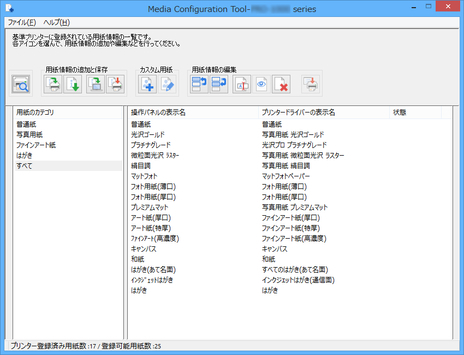
[用紙情報の追加]ダイアログボックスが表示されます。
-
[インターネットに接続して最新の情報を取得する]を選び、[取得]ボタンをクリック
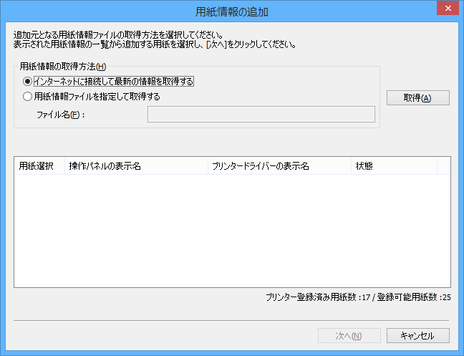
 重要
重要-
次のメッセージが表示された場合は、インターネットから用紙情報ファイルをダウンロードすることができません。
用紙情報ファイルは、インターネットにアクセスできるパソコンで、キヤノンのホームページから取得してください。
取得した用紙情報ファイルは、[用紙情報ファイルを指定して取得する]を選んで[取得]ボタンをクリックし、[開く]ダイアログボックスで指定してください。
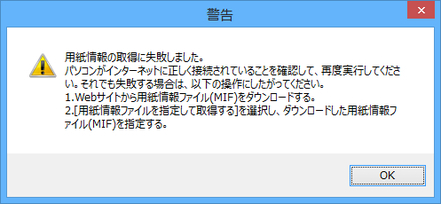
取得した用紙情報が表示されます。
-
-
表示された用紙情報から追加したい用紙情報を選び、[次へ]ボタンをクリック
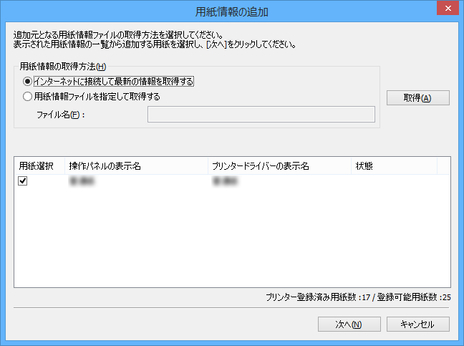
 参考
参考-
[状態]が[プリンター登録済み]の用紙は、すでにプリンターに登録されている用紙です。
[用紙情報の更新]ダイアログボックスが表示されます。
-
-
表示されているプリンターの中から、基準プリンターと同時に用紙情報を更新したいプリンターを選び、[実行]ボタンをクリック
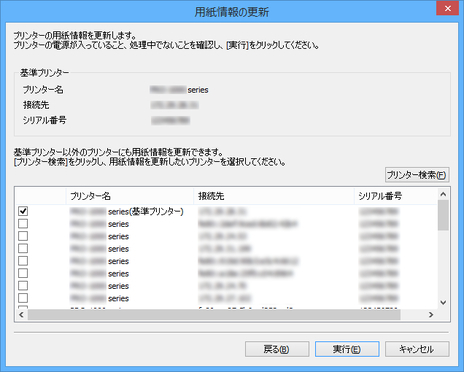
 参考
参考-
更新したいプリンターが表示されていない場合は、プリンターやネットワークの状態を確認し、[プリンター検索]ボタンをクリックしてください。
-
基準プリンター以外は、基準プリンターと同じ機種のプリンターが表示されます。
-
基準プリンターのチェックマークを外すことはできません。
-
-
[はい]ボタンをクリック

[更新結果の確認]ダイアログボックスが表示されます。
-
[プリンター名]の左横に
 マークが表示されていることを確認し、[OK]ボタンをクリック
マークが表示されていることを確認し、[OK]ボタンをクリック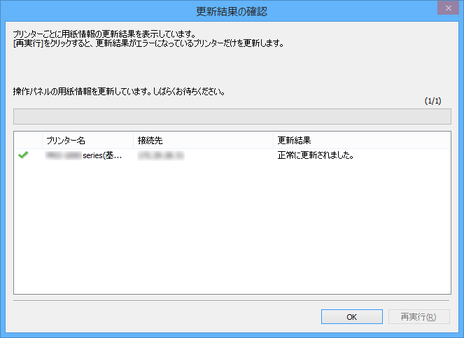
 参考
参考-
[プリンター名]の左横に
 マークが表示されているプリンターは、用紙情報が更新されていません。
マークが表示されているプリンターは、用紙情報が更新されていません。プリンターやネットワークの状態を確認し、[再実行]ボタンをクリックしてください。
 マークが付いているプリンターに対して用紙情報の更新が再度実行されます。
マークが付いているプリンターに対して用紙情報の更新が再度実行されます。
用紙情報がプリンターに反映されます。
 参考
参考-
用紙情報をプリンタードライバーに反映するには、プリンタードライバーで用紙情報を更新してください。
-

